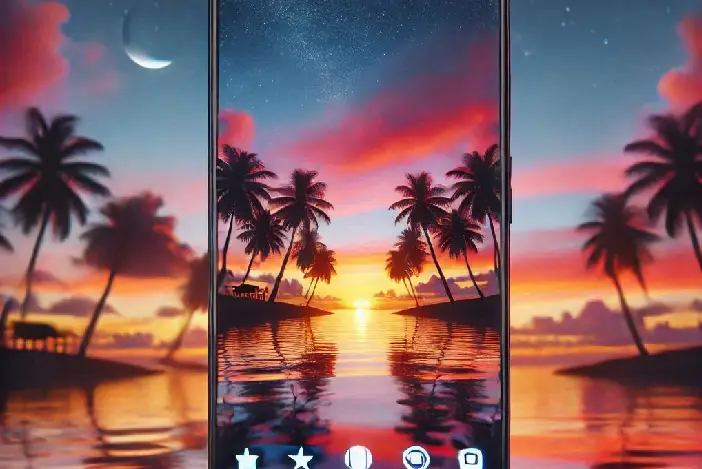
Tabla de Contenido
Las capturas de pantalla son una función muy útil en los dispositivos Android que nos permite tomar una imagen de lo que estamos viendo en la pantalla en un momento dado.
Esto puede ser útil para guardar información importante, compartir contenido con otras personas o incluso para solucionar problemas técnicos con el dispositivo.
Capturas de pantalla en Android: Misterio resuelto
Como periodista especializado en tecnología, llevo años desgranando los secretos de los smartphones y, sin duda, una de las preguntas más comunes que recibo de mis lectores es: ¿Dónde se guardan las capturas de pantalla en Android?
La respuesta, aunque sencilla, puede variar ligeramente dependiendo del dispositivo y la versión del sistema operativo que utilices. Acompáñame en este viaje para descubrir los rincones donde se esconden esas preciadas imágenes y aprenderás a gestionarlas como un profesional.
Localizando las capturas: Un paseo por la galería
El método más directo para encontrar tus capturas de pantalla es a través de la galería de imágenes preinstalada en tu dispositivo. Suele llamarse Galería, Fotos o Google Fotos, y en ella encontrarás un álbum dedicado exclusivamente a las capturas.
¿Y si no lo encuentro? No te preocupes, existen otras rutas alternativas:
- Explorador de archivos: Si eres un usuario experimentado, puedes recurrir al explorador de archivos de tu dispositivo. La ubicación habitual de las capturas es Almacenamiento interno/DCIM/Screenshots/.
- Aplicaciones de terceros: Algunas apps de galería alternativas, como F-Stop Gallery o Simple Gallery Pro, ofrecen opciones de organización más personalizadas, incluyendo carpetas específicas para capturas de pantalla.
Más allá de la galería: Ampliando horizontes
Las capturas de pantalla no se limitan a la galería. Existen otras ubicaciones donde puedes encontrarlas:
- Notificaciones: Tras realizar una captura, aparece una notificación temporal que te permite compartirla o editarla directamente.
- Teclado Gboard: Si utilizas el teclado Gboard, las capturas se guardan en un historial temporal accesible desde el propio teclado.
- Aplicaciones específicas: Algunas apps, como Google Maps o WhatsApp, guardan las capturas en carpetas dentro de la propia aplicación.
Capturas flotantes: Un toque mágico
Android 11 introdujo una práctica función llamada Capturas flotantes. Al realizar una captura, aparece una burbuja flotante que te permite editarla, compartirla o anclarla en la pantalla. ¡Una forma rápida y versátil de sacarle el máximo partido a tus capturas!
Capturas de pantalla extendidas: Capturando más allá de lo visible
¿Necesitas capturar más contenido del que cabe en una sola pantalla? ¡No hay problema! Android te permite realizar capturas de pantalla extendidas que abarcan toda la longitud de una página web o conversación.
Para ello, baja la barra de notificaciones después de realizar una captura y pulsa sobre Captura extendida. La pantalla se desplazará automáticamente, capturando todo el contenido hasta donde llegues.
Editando tus capturas: Un toque de profesionalidad
Una vez que hayas localizado tus capturas, puedes editarlas para darles un toque profesional. La mayoría de las galerías y aplicaciones de edición de fotos ofrecen herramientas básicas como recortar, rotar y ajustar el brillo y el contraste.
Si necesitas funciones más avanzadas, puedes recurrir a apps de edición de fotos dedicadas como Snapseed o Adobe Photoshop Express.
Compartiendo tus capturas: Llegando a tu audiencia
Las capturas de pantalla son perfectas para compartir información, ideas y momentos divertidos con amigos, familiares y compañeros. Puedes compartirlas a través de redes sociales, mensajería instantánea o correo electrónico.
Para mayor comodidad, algunas galerías y aplicaciones de captura de pantalla te permiten compartirlas directamente desde la app, sin necesidad de guardarlas previamente en tu dispositivo.
Consejos para encontrar las capturas de pantalla en un dispositivo Android
Para encontrar las capturas de pantalla en un dispositivo Android, normalmente se guardan en una carpeta específica dentro del almacenamiento interno del teléfono.
Puedes acceder a ellas a través de la aplicación de Galería o Fotos, dependiendo de la versión de Android que tengas.
También puedes utilizar aplicaciones de gestión de archivos para buscar las capturas de pantalla en tu dispositivo.
Ventajas y desventajas
Una de las ventajas de las capturas de pantalla en Android es que son fáciles de tomar y pueden ser muy útiles en diversas situaciones.
Por otro lado, una desventaja es que pueden ocupar espacio en el almacenamiento del dispositivo si se toman muchas capturas de pantalla y no se eliminan regularmente.
Alternativas
Si prefieres no ocupar espacio en tu dispositivo con capturas de pantalla, una alternativa es utilizar servicios en la nube como Google Fotos o Dropbox para almacenar tus imágenes de forma segura.
De esta manera, puedes acceder a tus capturas de pantalla desde cualquier dispositivo con conexión a internet.
FAQ: Preguntas frecuentes sobre las capturas de pantalla en Android
¿Puedo cambiar la ubicación donde se guardan las capturas de pantalla?
Sí, en algunos dispositivos puedes modificar la ubicación de guardado de las capturas de pantalla.
¿Cómo puedo eliminar una captura de pantalla?
Puedes eliminar una captura de pantalla de la misma manera que eliminas cualquier otra foto de tu dispositivo.
¿Qué hago si no puedo encontrar una captura de pantalla específica?
Prueba a buscarla en el explorador de archivos o utilizando la función de búsqueda de la galería.
¿Hay alguna forma de evitar que las capturas de pantalla se guarden automáticamente?
Sí, en algunos dispositivos puedes deshabilitar la opción de guardado automático de capturas de pantalla.
En conclusión, las capturas de pantalla son una herramienta valiosa en Android, y comprender dónde se guardan y cómo gestionarlas te permitirá aprovecharlas al máximo.
Recuerda que la tecnología está a tu servicio para facilitarte la vida, ¡así que no dudes en explorar y descubrir todas las posibilidades que te ofrece tu dispositivo Android!
También te puede interesar
- El comando «Ok Google, configurar mi dispositivo» es muy utilizado y puede ser utilizado para configurar un dispositivo nuevo o para copiar la configuración de un dispositivo a otro.
- También se puede utilizar para configurar un dispositivo cercano compatible con el Asistente de Google- Configurar mi Dispositivo, el cual se puede identificar por las etiquetas «Made for Google», «Made by Google» o «Vínculo Rápido
- Los +100 Mejores Comandos para el Asistente de Google, Ok Google (Actualizados).
Apasionada de la Tecnología, aprender y compartir mi conocimiento y experiencia, es lo más gratificante.
Yaiza es "adicta a la tecnología" que ama todo lo relacionado con ella.
También es una experta en el uso de la tecnología para hacer su vida más fácil, y le encanta compartir consejos y trucos con los demás.

